PS图案怎么进行十字线织物填充? PS图案填充效果的实现技巧
photoshop怎么制作十字织物填充效果?平时我们绘制的图形,或者ps中存在的图形,在填充的时候,可以根据需求选择填充的样式,今天我们就来看看ps十字线织物填充效果的使用方法。
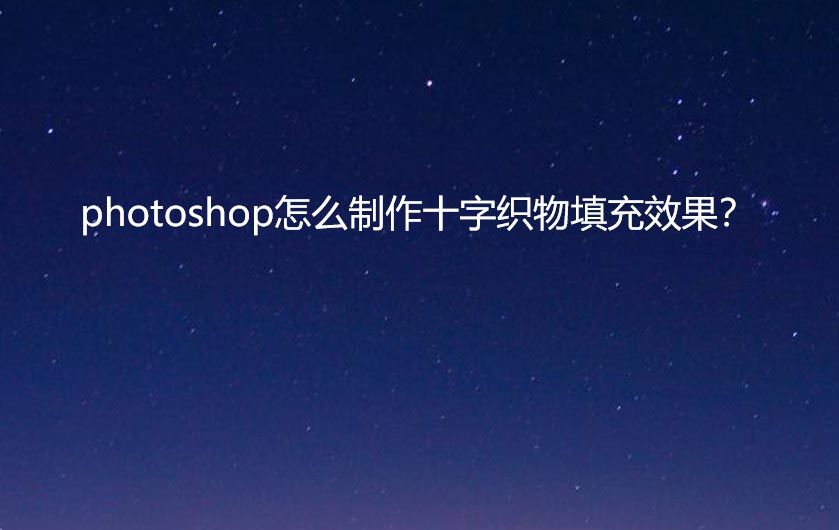
首先,我们打开Photoshop,点击屏幕框选的【创建】,新建空白画布。
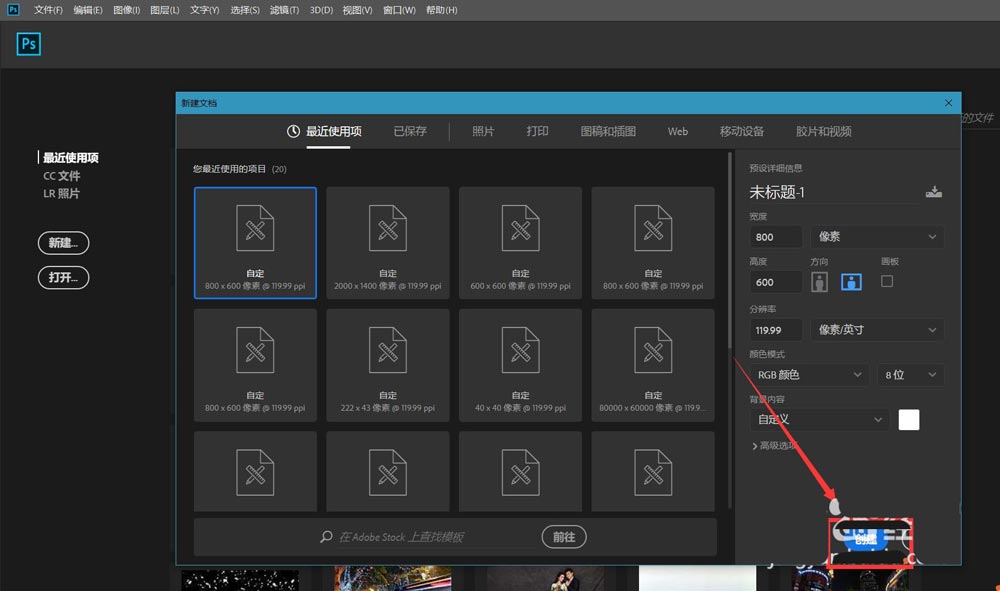
下面,我们新建空白图层,在画布中画一个自己喜欢的图案,如下图。
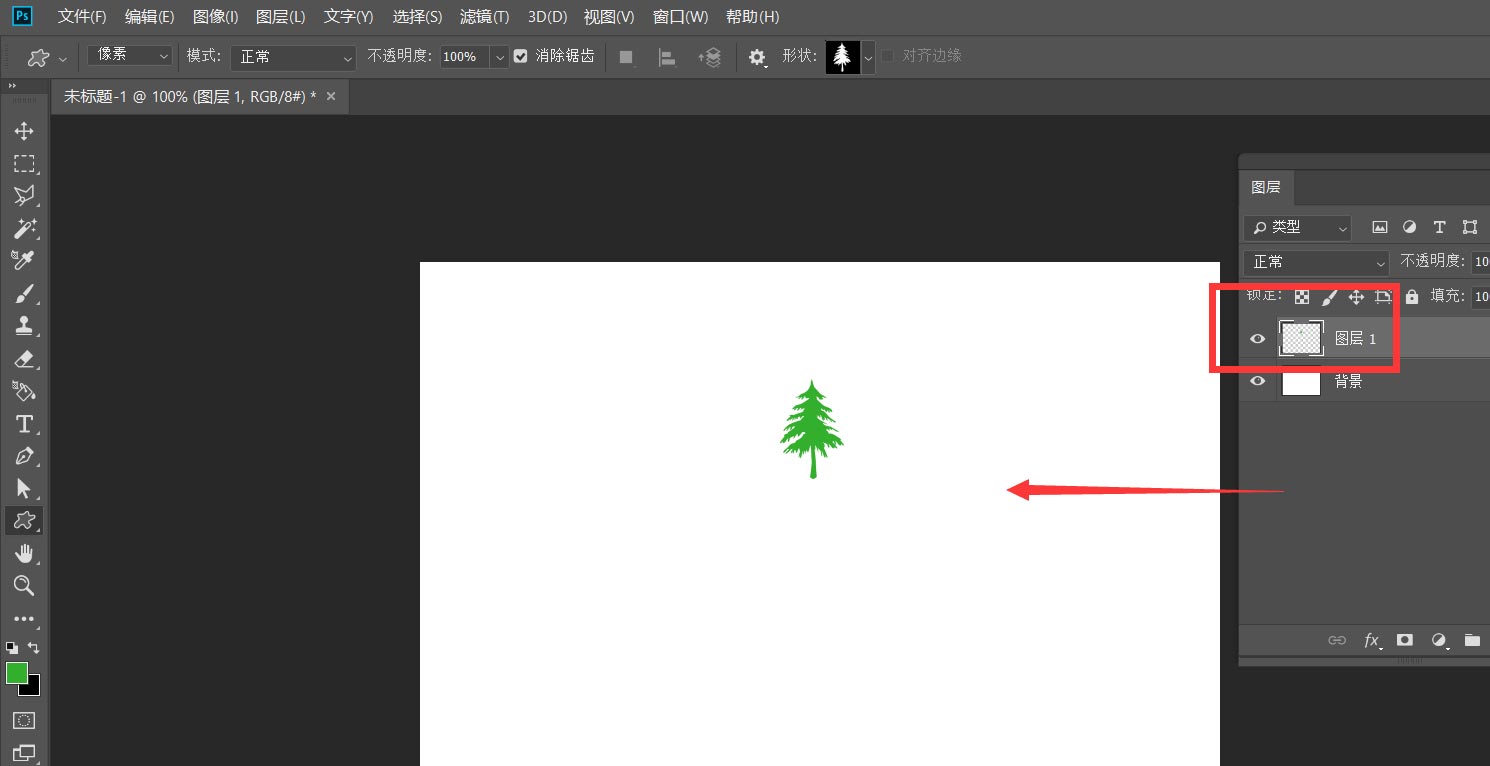
下面,我们用工具栏的裁剪工具,将画布大小裁剪到图案的大小。
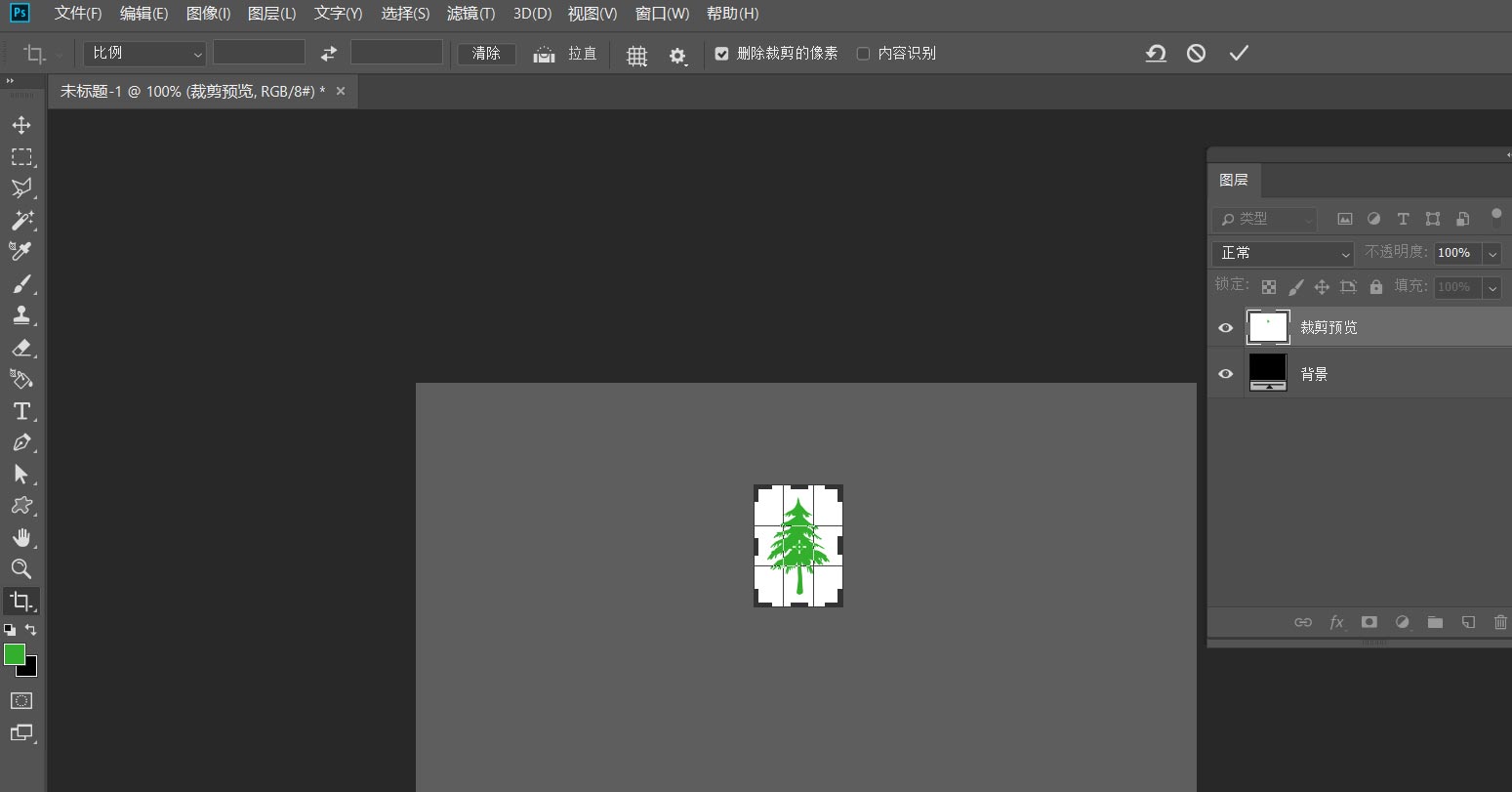
下面,我们隐藏背景图层,点击菜单栏的【编辑】——【定义图案】。
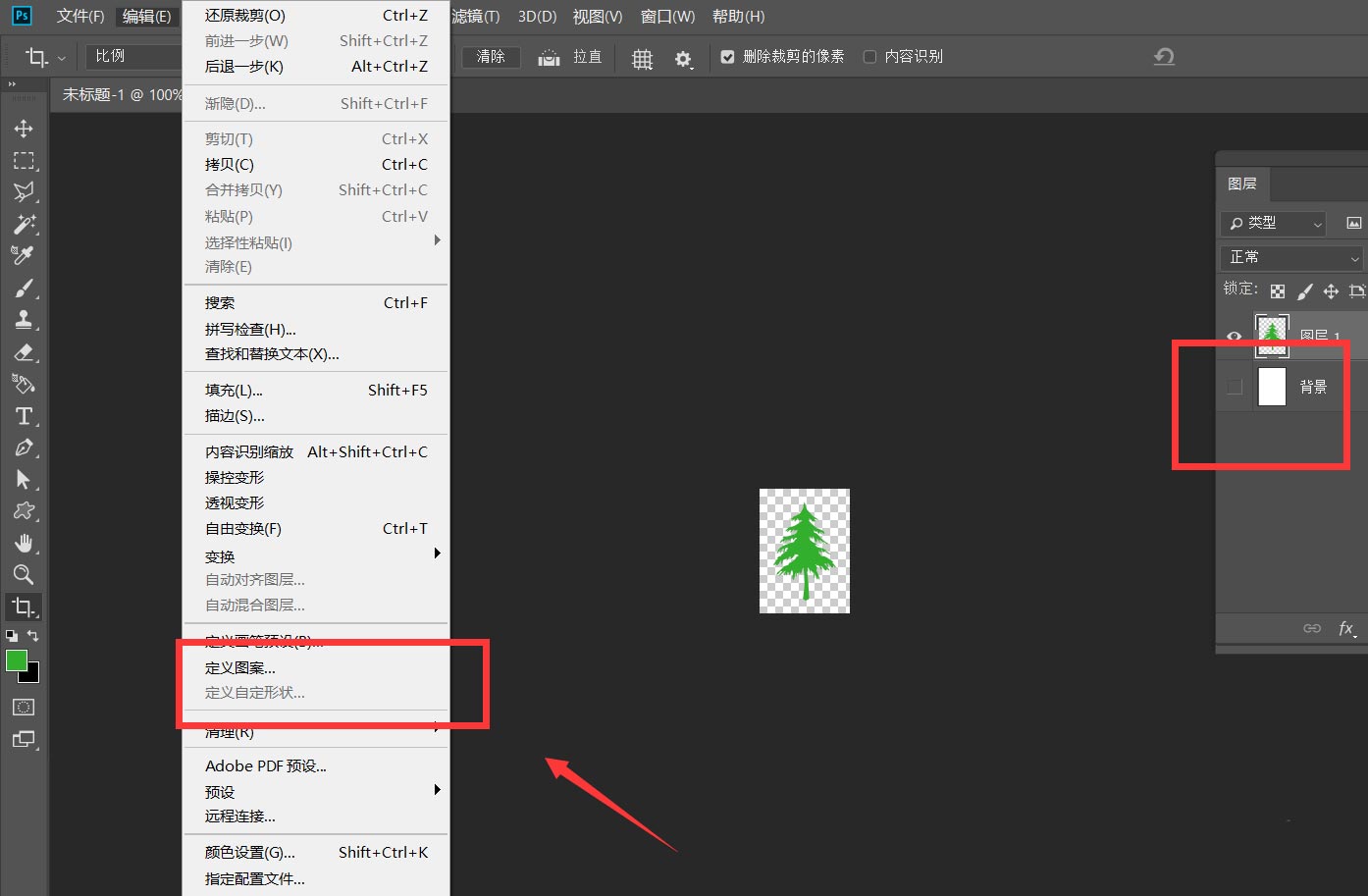
接下来,我们新建空白画布,点击左上角的【编辑】——【填充】。
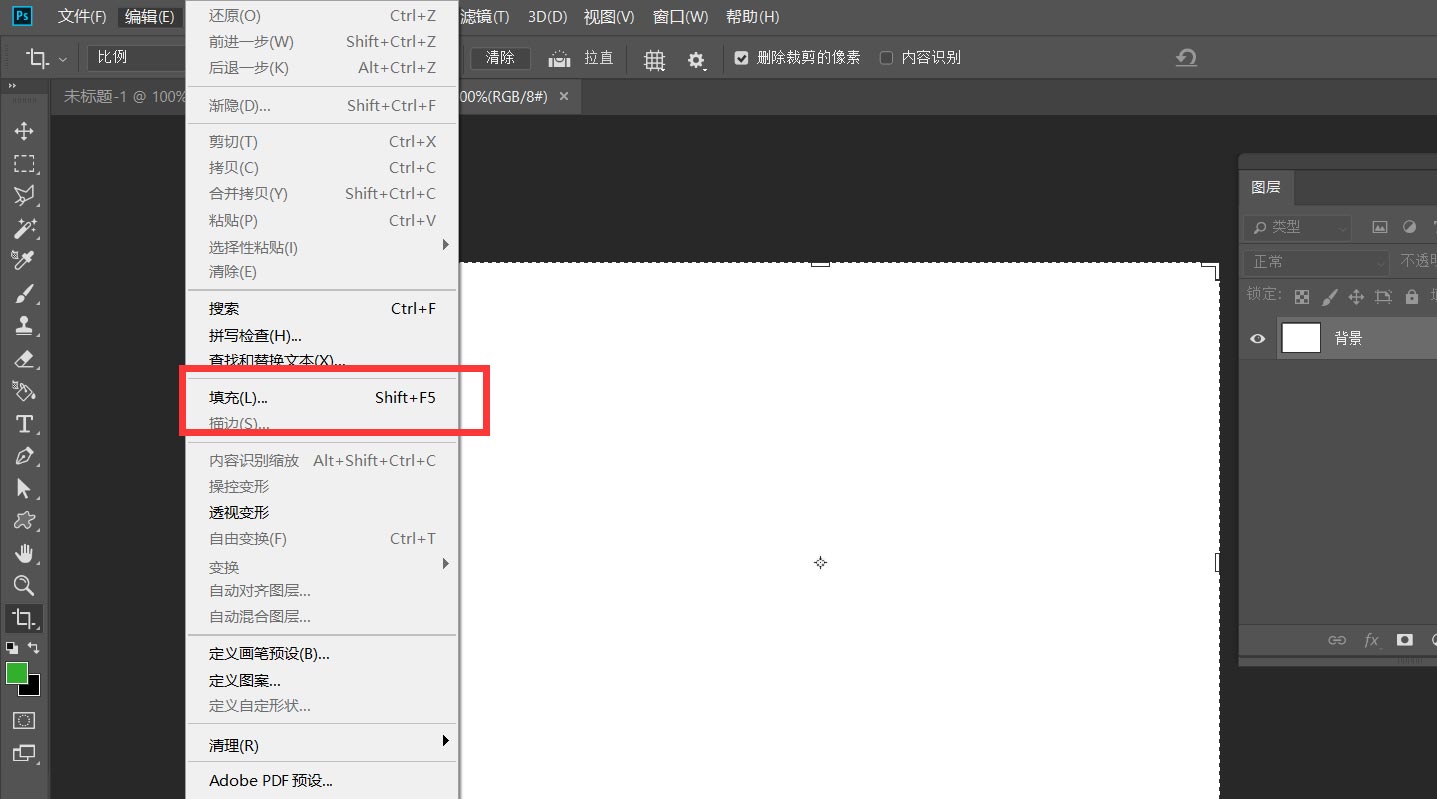
最后,我们选择【图案】填充,如下图,勾选脚本,找到【十字线织物填充】,设置合适的参数值,如下图所示,十字织物填充效果完成了。
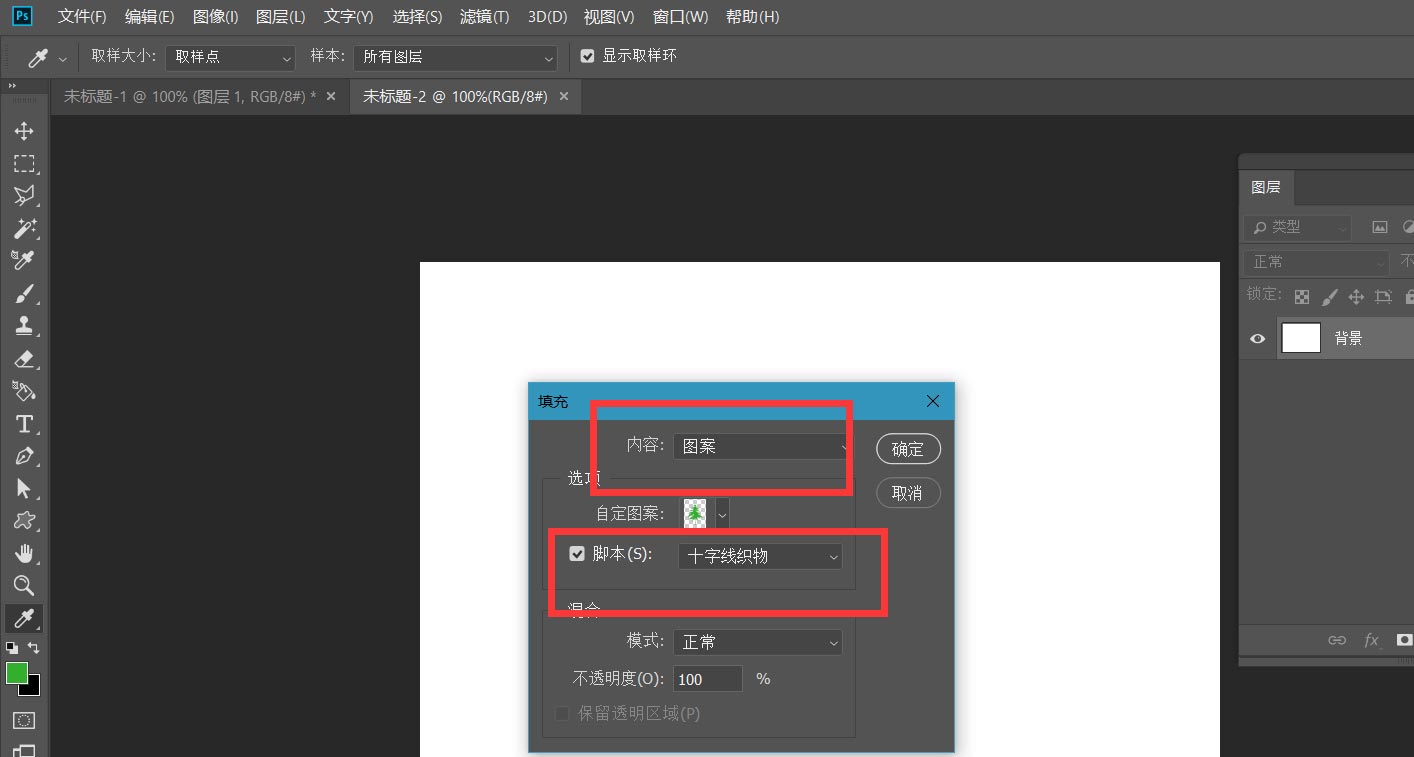
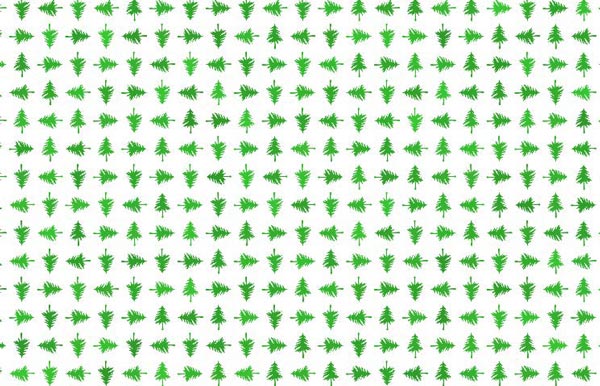
以上就是ps图案填充效果的实现技巧,希望大家喜欢,请继续关注PSD素材网(www.PSD.cn)。
-

PS如何做漩涡图形? Photoshop漩涡状六边形图形的设计方法
2022-10-01 21
-

PS人像怎么做渐隐的效果? PS图片渐隐与背景融合效果的实现方法
2022-10-01 21
-

PS怎么加分割线? PS文字添加分割线的技巧
2022-10-01 18
-
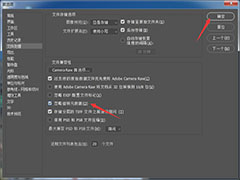
PS文件兼容怎么设置忽略旋转元数据? PS忽略旋转元数据的开启方法
2022-10-01 9
-

PS波纹效果在哪里? PS图片添加波纹滤镜的技巧
2022-10-01 16
-

PS怎么做出眩晕效果? Photoshop给给图片加眩晕效果的技巧
2022-10-01 16
-

PS制作自己的创意头像? PS圆形描边头像的设计技巧
2022-10-01 8
-

PS怎么设计麻绳图标? PS快速设计麻绳矢量图的技巧
2022-10-01 20
-

PS怎么做彩虹轨迹线? Photoshop彩色轨迹线的绘制方法
2022-10-01 21
-
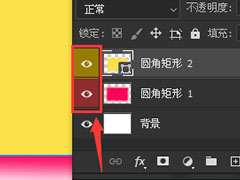
PS图层前的眼睛怎么添加颜色? PS图层眼睛设置颜色的技巧
2022-10-01 12
-
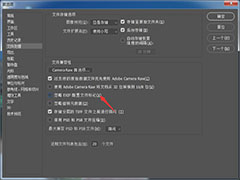
PS怎么不去除exif信息? Photoshop关闭忽略EXIF配置文件标记的技巧
2022-10-01 13
-
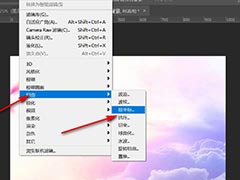
PS极坐标不能形成圆怎么办? PS极坐标后图片为椭圆形的解决办法
2022-10-01 23
-

PS如何导出全景图? photoshop图片设置为全景图导出的技巧
2022-10-01 28
-

PS图层缩略图不显示怎么办? PS调整图层缩略图大小的技巧
2022-10-01 51
-

PS色调分离有什么作用? PS图片做色调分离效果的技巧
2022-10-01 8
-
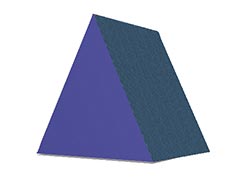
PS立体三角形怎么做? PS平面三角形立体化的技巧
2022-10-01 8
-
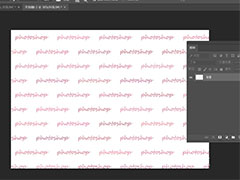
PS怎么做文字填充的背景? PS文字砖形填充效果的制作方法
2022-10-01 7
-
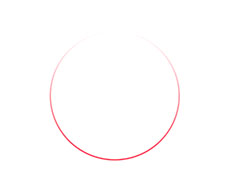
PS怎么画渐变色的圆形线条? Photoshop制作渐变圆形框的技巧
2022-10-01 16
-

PS怎么将32位转换成16位? PS将文档从32位转换到16位的技巧
2022-10-01 19
-

PS图片怎么添加放个暗纹效果? 方格条纹滤镜PS制作技巧
2022-10-01 31
-

PS怎么做亮灯效果? PS制作亮灯泡gif动画的技巧
2022-10-01 9